Ένα από τα καλύτερα χαρακτηριστικά των Windows 8 είναι το Refresh PC. Η λειτουργία Ανανέωση υπολογιστή είναι χρήσιμη όταν τα Windows δεν συμπεριφέρονται όπως αναμένεται ή δεν εκτελούν όπως και κάποτε. Το χαρακτηριστικό μπορεί να λύσει όλα τα θέματα των Windows μέσα σε λίγα λεπτά, όπως μια μαγική ραβδί.
Η λειτουργία Ανανέωση υπολογιστή σάς επιτρέπει να εγκαταστήσετε ξανά τα Windows χωρίς να χάσετε τα προσωπικά σας αρχεία, τις ρυθμίσεις προσαρμογής, τις εφαρμογές που περιλαμβάνονται στα Windows 8 και επίσης τις εφαρμογές που έχουν εγκατασταθεί από το Windows Store. Το λογισμικό που έχετε κατεβάσει και εγκαταστήσει από ιστότοπους θα αφαιρεθεί κατά τη λειτουργία ανανέωσης του υπολογιστή. Αλλά θα δημιουργήσει μια λίστα με το λογισμικό που έχει αφαιρεθεί στην επιφάνεια εργασίας σας, ώστε να μπορείτε εύκολα να κατεβάσετε και να εγκαταστήσετε το αγαπημένο σας λογισμικό μετά την ανανέωση του υπολογιστή σας.
Οι χρήστες που δεν επιθυμούν να χάσουν τις εφαρμογές τρίτων που είναι εγκατεστημένες από ιστότοπους μπορούν να ακολουθήσουν τον τρόπο δημιουργίας προσαρμοσμένης εικόνας ανανέωσης στον υπολογιστή μας στον οδηγό των Windows 8 ή να χρησιμοποιήσουν το λογισμικό RecImg Manager για να δημιουργήσουν μια προσαρμοσμένη εικόνα αμέσως μετά την εγκατάσταση της αγαπημένης σας εφαρμογής από ιστότοπους.
Πώς να ανανεώσετε τα Windows 8:
Βήμα 1: Μετακινήστε το δείκτη του ποντικιού στην επάνω ή κάτω δεξιά γωνία της οθόνης για να δείτε τη γραμμή χρώματος. Οι χρήστες οθόνης αφής πρέπει να πατήσουν από το δεξί άκρο της οθόνης για να εμφανίσουν τη γραμμή χρώματος. Κάντε κλικ ή πατήστε Ρυθμίσεις στη γραμμή charms για να εμφανιστεί η γοητεία Ρυθμίσεις.

Βήμα 2: Από τη γοητεία ρυθμίσεων, κάντε κλικ στην επιλογή Αλλαγή ρυθμίσεων υπολογιστή για να ανοίξετε τις ρυθμίσεις του υπολογιστή.
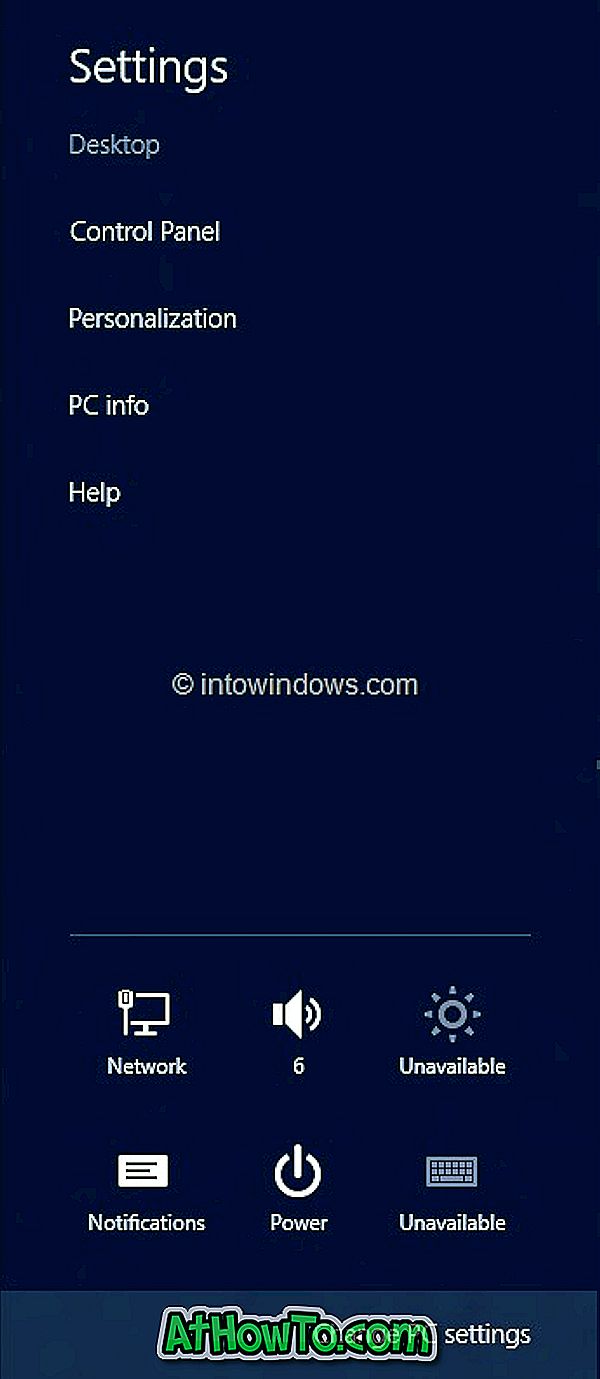
Βήμα 3: Στο αριστερό παράθυρο των ρυθμίσεων του υπολογιστή, κάντε κλικ (ή αγγίξτε) στο Γενικά για να δείτε όλες τις διαθέσιμες ρυθμίσεις στη δεξιά πλευρά.
Βήμα 4: Εδώ, στην ενότητα Ανανέωση των ρυθμίσεων του υπολογιστή σας χωρίς επηρεασμό αρχείων, κάντε κλικ ή πατήστε το κουμπί Ξεκίνημα. Θα δείτε μια οθόνη που θα δείχνει τι συμβαίνει κατά τη λειτουργία ανανέωσης του υπολογιστή.
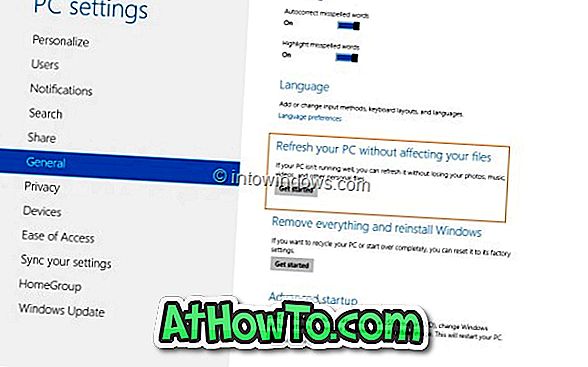
Όπως αναφέρθηκε προηγουμένως, τα αρχεία σας και οι ρυθμίσεις εξατομίκευσης δεν θα αλλάξουν, οι ρυθμίσεις του υπολογιστή σας θα αλλάξουν στις προεπιλογές τους, οι εφαρμογές από το Windows Store θα διατηρηθούν, οι εφαρμογές που εγκαταστήσατε από δίσκους ή ιστοσελίδες θα αφαιρεθούν και μια λίστα οι εφαρμογές που αφαιρέθηκαν θα αποθηκευτούν στην επιφάνεια εργασίας σας.
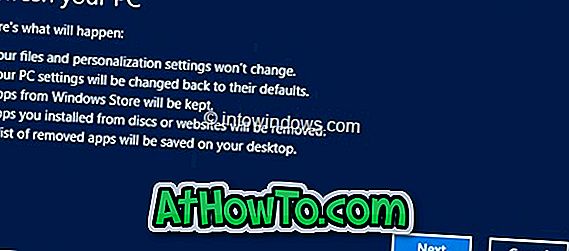
Κάντε κλικ στο κουμπί Επόμενο για να συνεχίσετε. Εάν σας ζητηθεί να τοποθετήσετε τα μέσα εγκατάστασής σας, κάντε το.
Βήμα 5: Μόλις το σύστημα είναι έτοιμο για τη λειτουργία, θα δείτε την παρακάτω οθόνη:
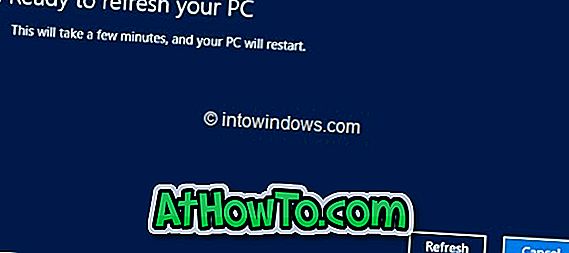
Κάντε κλικ στο κουμπί Ανανέωση για να επανεκκινήσετε τον υπολογιστή σας και να ξεκινήσετε την ανανέωση των Windows.
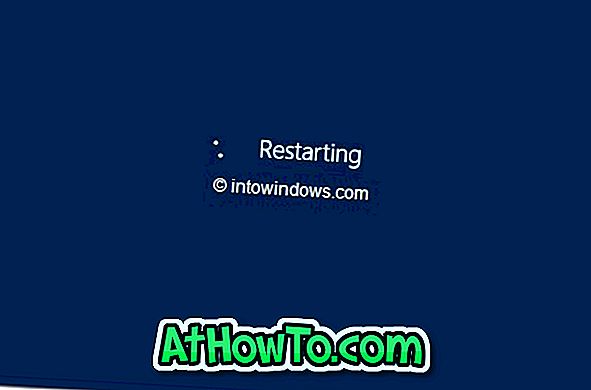

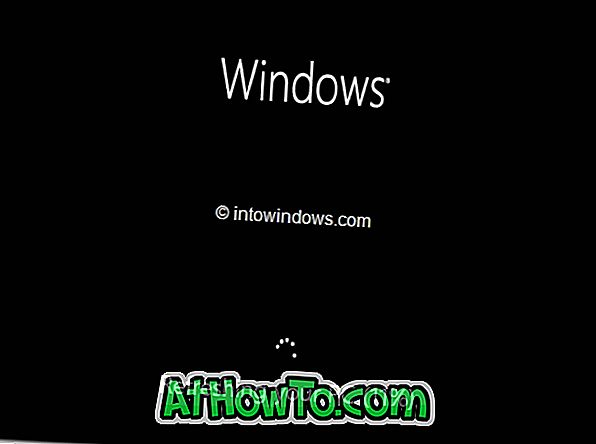
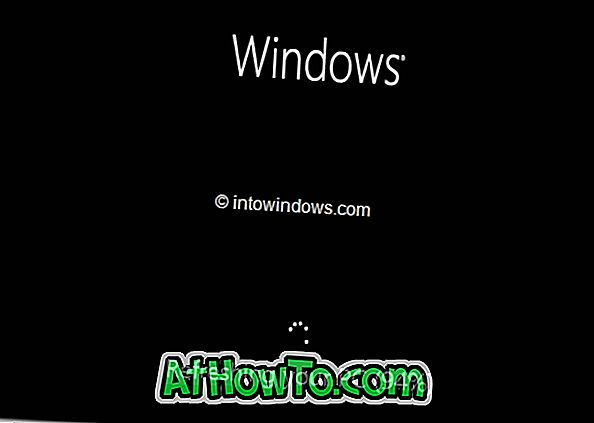
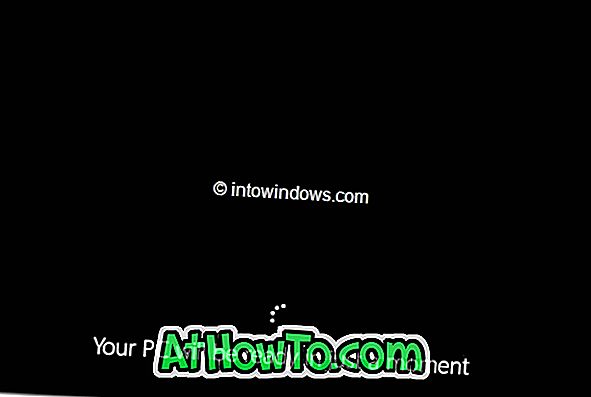

Βήμα 6: Μόλις ολοκληρωθεί η λειτουργία Ανανέωση του υπολογιστή, θα δείτε την οθόνη κλειδώματος (αν ο λογαριασμός σας προστατεύεται με κωδικό πρόσβασης) ή την οθόνη Έναρξη. Καλή τύχη!

Μην ξεχάσετε να ελέγξετε τον τρόπο ανανέωσης του υπολογιστή σας χωρίς τη χρήση μέσων εγκατάστασης και τον τρόπο επαναφοράς των Windows 8 PC στις εργοστασιακές ρυθμίσεις.














